안드로이드 휴지통-안드로이드에서 파일을 복구하는 방법? [배터 끝]
- 레딧
요약:

있는 휴지통 윈도우에서,그래서 일부의 요청할 수 있습이 안드로이드 휴지통에 안드로이드 기기를 사용하시나요? 당신은 안드로이드 휴지통에서 데이터를 복구하는 방법을 알고 계십니까? MiniTool 은이 게시물에서 Android 휴지통 및 Android 데이터 복구에 대해 알고 싶은 것을 알려줍니다.
1 부:휴대 전화에 Android 휴지통이 있습니까?
때 당신은 당신의 안드로이드 전화를 사용하여 삭제할 수 있습니다 몇 가지 중요한 파일이다. 이 상황에서는 이러한 삭제 된 파일을 다시 가져오고 싶을 것입니다. 아마,당신은이 질문에 대해 먼저 생각할 것입니다:휴대 전화에 안드로이드 휴지통이 있습니까?
을 컴퓨팅에 있는 휴지통(또는 휴지통)에 임시로 저장하는 파일의 위치는 삭제되었을 컴퓨터 하드 드라이브에서 그러나 영구적으로 삭제하지 않에서 파일 시스템입니다.
에서 일반적으로,당신은 입력할 수 있는 휴지통를 찾아보를 삭제 파일과 삭제한 파일은 삭제된 실수로 또는 삭제 파일을 영구적으로 합니다.
마찬가지로 휴대 전화에 Android 휴지통이있는 경우 실수로 삭제 한 후 일부 파일을 복구 할 수 있습니다. 그러나,사실은 당신의 안드로이드 전화에 그런 기능이 없다는 것입니다.안드로이드 휴지통에서 삭제 된 파일을 복구하는 방법을 알고 싶다면 잘못된 제안이라고 말할 것입니다.
그러나 Android 휴지통이없는 경우 삭제 된 파일은 android 휴대 전화에 어디에 저장됩니까? 사실,삭제 된 파일은 즉시 안드로이드 장치 또는 SD 카드에서 닦아되지 않습니다. 그들이 차지하는 섹터는 단지 비어있는 것으로 표시되므로 새로운 데이터를 쓸 수 있습니다.
전에 이러한 삭제 된 파일로 덮어 새로운 데이터를 활용할 수 있습니다품은 안드로이드 데이터 복구 소프트웨어를 다시 얻을 수 있습니다.
그런 다음 Android 에서 영구적으로 삭제 된 파일을 복구하는 방법은 무엇입니까? 안드로이드 MiniTool 모바일 복구-이 게시물에서,우리는 당신이 전문 도구를 사용하는 것이 좋습니다.
지금 읽어 보시기 바랍 2 부를 운영하는 방법을 배울에 이 소프트웨어를 삭제 안드로이드 데이터 백습니다.
제 2 부:안드로이드 폰에서 삭제 된 파일을 검색하는 방법?
모바일 배터 복구를 위한 안드로이드 프로그램의 종류는 특별히 디자인을 복구하는 모든 손실 및 삭제한 파일을 포함한 텍스트 데이터와 같은 메시지,연락처,전화 역사,WhatsApp,문서 데이터와 미디어 데이터와 같은 사진,앱이 사진,동영상,오디오,및 WhatsApp 첨부파일에서 당신의 안드로이드 휴대 전화 및 태블릿뿐만 아니라,해당 SD 카드입니다.
또한,이 소프트웨어를 사용할 수 있습니다 거의 모든 브랜드와 모델의 안드로이드 휴대 전화 및 태블릿 등,Samsung,소니,LG,HTC,and more.

에 관심이 있다면 삼성 갤럭시 S6 데이터 복구 문제가 읽어 보시기 바랍 이 문서에서는 다음을 배웁니다 그것의 일반적인 경우 6 일상 생활에서.
이 프리웨어를 사용하면 매번 한 가지 유형의 10 개의 파일을 복구 할 수 있습니다. 당신이 사용하는 경우 윈도우 10/8/7,당신은 다운로드할 수 있고 다음의 무료 버전을 설치하고 이 소프트웨어를 귀하의 컴퓨터 지금 시도가있다.
무료 다운로드
이 소프트웨어는 두 개의 복 모듈: 휴대 전화에서 복구하고 SD 카드에서 복구하십시오. 그런 다음 다음과 같이 하나씩 소개합니다.
모듈 1:복구하는 삭제된 파일을 안드로이드 기기에서 직접
를 복구하려는 경우 삭제된 파일에서 당신의 안드로이드 전화 또는 태블릿에 직접 사용해야 합 복구에서 휴대 전화 모듈이 있습니다. 사용하기 전에 이 복 모듈의 이 소프트웨어,거기에 몇 가지 사항을 주의해야 한다:
- 안드로이드 데이터 복구 소프트웨어를 사용하여 삭제된 데이터를 복구되지 않는 덮어쓰기는 새로운 파일이 있습니다. 이 소프트웨어는 예외가 아닙니다. 그래서 단지 당신의 안드로이드 장치를 사용하여 가능한 한 빨리 한 후에 당신은 실수로 파일을 삭제. 그렇지 않으면 이러한 파일을 복구 할 수 없게됩니다.당신은 당신의 안드로이드 장치가 루팅되었는지 확인해야합니다. 그렇지 않으면,이 소프트웨어는 안드로이드에 데이터를 추출하기 위해 정상적으로 작동하지 않습니다.
- 삭제 된 Android 데이터를 검색하려면이 소프트웨어를 사용하는 경우 다른 Android 관리 소프트웨어를 닫아야합니다. 또는 아마도이 소프트웨어가 성공적으로 작동하지 않을 것입니다.
1 단계:첫째,당신은 USB 케이블을 통해 컴퓨터에 안드로이드 장치를 연결해야합니다. 그런 다음 소프트웨어를 열어 다음과 같이 기본 인터페이스를 입력 할 수 있습니다. 여기에 두 개의 복구 모듈이 표시됩니다. 그냥 계속 전화 모듈에서 복구를 클릭합니다.

2 단계:이 단계에서,이 소프트웨어 프롬프트에 당신을 식별합니다.
첫째,당신은 당신의 안드로이드 장치의 USB 디버깅을 활성화해야합니다. 사실,다른 안드로이드 버전은이 작업을 수행하는 다른 방법이 있습니다. 이 인터페이스에서 적절한 버전을 선택한 다음 자세한 단계에 따라 USB 디버깅을 활성화 할 수 있습니다.
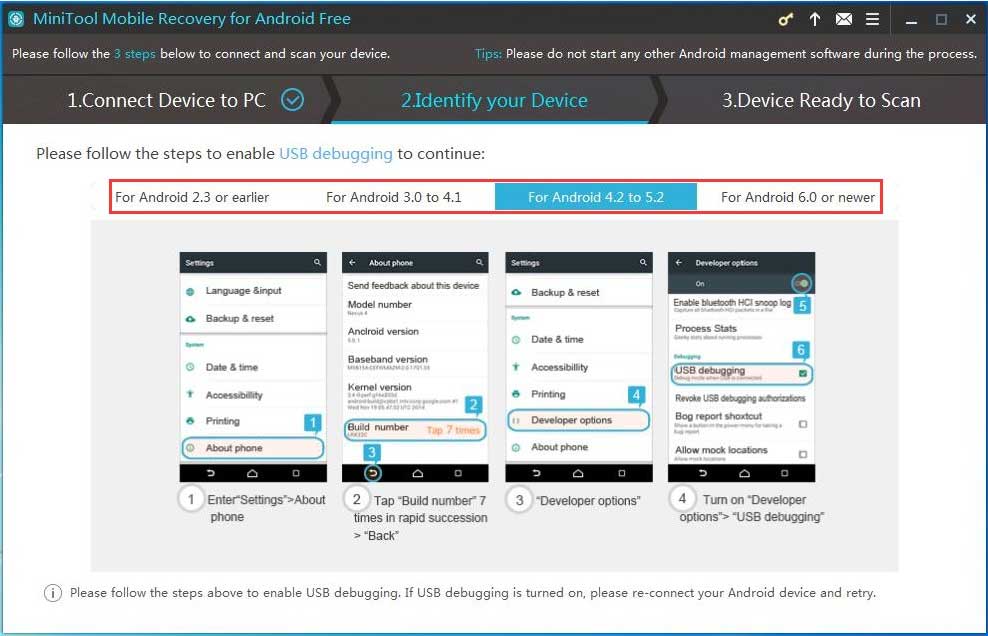
예를 들어,실행하는 경우 안드로이드 5.2,당신은 클릭에 대한 안드로이드 4.2 5.2. 그런 다음이 소프트웨어는 네 단계를 보여줍니다: ①입력 설정>>>USB 디버깅할 수 있습니다. 단계가 당신에게 말하는대로하십시오.
둘째,사용하려는 컴퓨터에서 USB 디버깅을 허용해야합니다. 여기,당신이해야 할 이 작업에서 당신의 안드로이드 디바이스:을 확인 항상 허용에서 이 옵션을 컴퓨터에서 당신의 안드로이드 후 확인을 누릅니다.
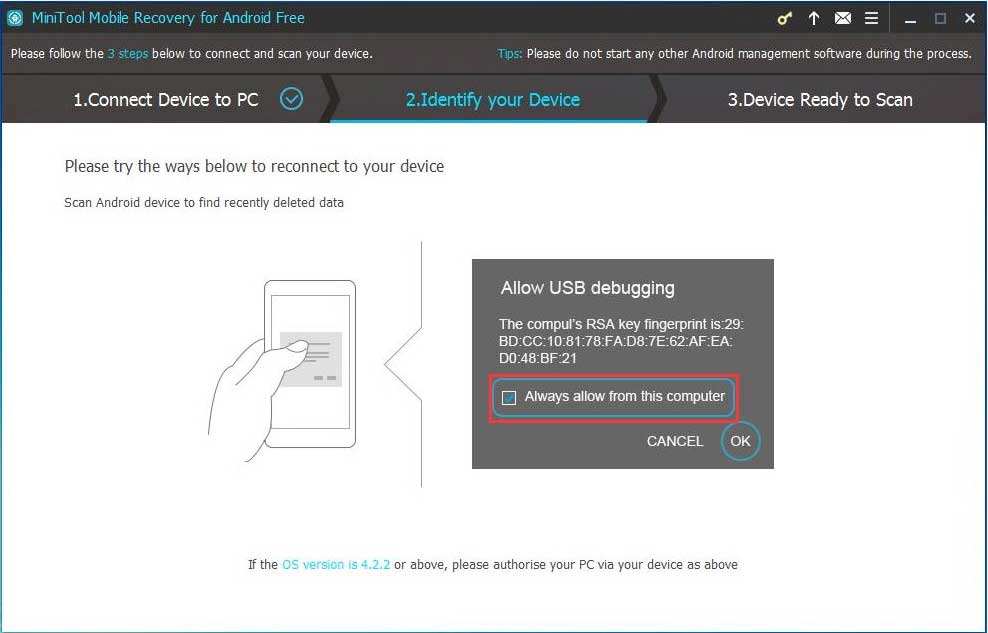
3 단계:후,당신은 당신이 볼 장치를 스캔하여 인터페이스입니다. 여기에서이 소프트웨어가 복구 할 수있는 파일 형식과 제공 할 수있는 두 가지 검사 방법을 볼 수 있습니다.

선택하는 경우 빠른 검색 방법,텍스트 데이터로 연락처,메시지 전화,역사,그리고 메시지&첨부 파일은 기본적으로 선택되어 있습니다. 동시에,이 인터페이스에서 불필요한 유형의 선택을 취소할 수 있습니다.
사용하는 경우 깊은 검사 방법,모든 데이터 유형을 지정할 수 있고,당신은 허용되지 않는 선택을 취소하는 데이터는 종류에 당신을 원하지 않을 복구 할 수 있습니다. 따라서이 스캔 방법은 스캔 프로세스를 완료하는 데 더 많은 시간이 소요됩니다. 당신은 인내심을 가져야합니다.
적절한 스캔 방법을 선택한 후에는 계속하려면 다음 버튼을 클릭해야합니다.
4 단계:그런 다음이 소프트웨어는 스캔 프로세스를 시작합니다. 그 후 스캔 결과 인터페이스가 표시됩니다. 그것은 인터페이스의 왼쪽에있는 데이터 유형 목록입니다. 이 소프트웨어는 당신에게이 인터페이스에서 지정된 파일 만 표시 할 수 있도록 하나의 데이터 유형을 클릭 할 수 있습니다.
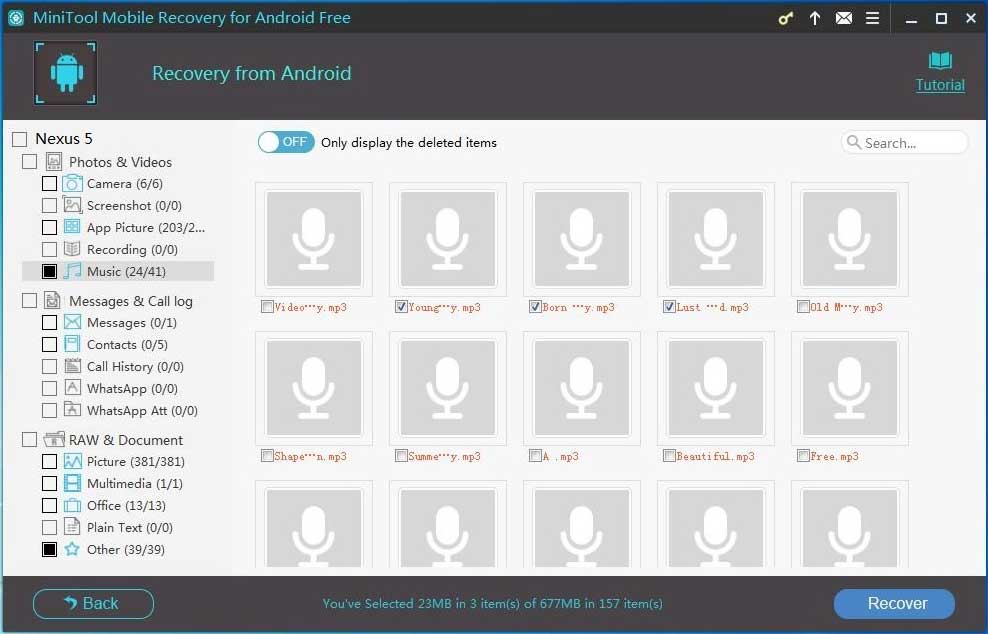
경우,예를 들어 복구하려는 삭제된 음악 파일에서 당신의 안드로이드 장치를 선택할 필요가 음악 왼쪽에서 확인할 파일을 복구하고 복구를 클릭하십시오 버튼을 계속합니다.
5 단계:소프트웨어는 기본 저장 경로가있는 팝 아웃 창을 표시합니다.
당신이 저장 경로를 변경하지 않으려면,당신은 직접 창에서 복구 버튼을 클릭 할 수 있습니다.

을 저장하려면 선택한 파일이 다른 경로로 컴퓨터에서,당신은 필요합 찾아보기 버튼을 클릭 후 다른 경로를 선택 컴퓨터에서 두 번째는 팝업 창이 이러한 파일을 저장.
마지막으로 컴퓨터에서 지정된 저장 경로를 열고 이러한 복구 된 파일을 즉시 사용할 수 있습니다.
클릭해 트윗
이제,우리는 당신을 생각 나게 다시 무료 버전의 본 소프트웨어는 몇 가지 제한 사항이 있습니다. 안드로이드에서 더 많은 데이터를 검색하기 위해 이러한 제한을 깨고 싶다면이 프리웨어를 고급 버전으로 업데이트 할 수 있습니다.
모듈 2:Recover Deleted Data from Android SD 카드
다고 가정하려면 원하는 삭제 된 파일을 복구 SD 카드에서 당신의 안드로이드 전화,당신은 당신을 사용할 필요가 Recover SD 카드에서 모듈의 모바일 배터 복구를 위한 안드로이드.
마찬가지로,당신은 당신을 중지해야 SD 카드를 사용이 가능한 한 빨리를 삭제한 후에 중요한 파일을 실수로 데이터를 방지하기 위해서를 덮어쓰는 것을 방지 합니다.
을 사용하기 전에 이 복 모듈을 제거해야 합니 SD 카드에서 당신의 안드로이드 휴대 전화에 삽입하는 SD 카드 리더입니다. 그 후,이 안드로이드 데이터 복구 소프트웨어를 설치 한 컴퓨터에 SD 카드 리더를 연결하십시오.
그런 다음 다음 단계에 따라 삭제 된 SD 카드 데이터를 다시 가져올 수 있습니다.
단계 1:이 소프트웨어의 주요 공용영역에 들어가기 위하여 소프트웨어를 여십시오. 그런 다음 계속하려면 SD 카드 모듈에서 복구를 클릭해야합니다.

2 단계:이 소프트웨어를 표시 대상 SD 카드에서 다음과 같은 인터페이스입니다. 당신은 그것을 선택하고 스캔 프로세스를 시작하려면 다음 버튼을 클릭 할 수 있습니다.

3 단계:후 스캔 프로세스를 다음과 같은 검사 결과 인터페이스입니다. 그래도 왼쪽은 데이터 유형 목록입니다. 목록에서 하나의 데이터 유형을 선택하고이 인터페이스에서 자세한 스캔 항목을 볼 수 있습니다.

동시에,당신은 클릭 할 수 있습니다 파란색 버튼 스위치를 OFF 에서 ON 으로 보는 삭제된 파일만 있습니다.
그런 다음이 스캔 결과 인터페이스에서 복구 할 대상 파일을 확인하고 복구 버튼을 클릭 할 수 있습니다.
4 단계:여전히 소프트웨어는 기본 저장 위치가있는 팝 아웃 창을 표시합니다. 당신이 선택할 수 있는 저장 선택한 파일을 해당 위치를 클릭하여 복구 버튼을 직접할 수 있습니다 또는 찾아보기 버튼을 클릭합하는 다른 선택에 적합한 경로를 귀하의 컴퓨터에 저장합니다.마지막으로 지정된 저장 경로를 열어 선택한 파일이 잘 보관되었는지 여부를 확인하십시오.
클릭해 트윗
이것을 사용하면 안드로이드 데이터 복구 프로그램를 검색 할 더 많은 데이터에서 당신의 안드로이드 SD 카드를 제한없이? MiniTool 공식 사이트에서이 소프트웨어의 고급 버전을 얻도록 선택할 수 있습니다.
기타 권장 사항에 대해 안드로이드 SD 카드 데이터 복구.
배터는 또한 당신을 제공하는 다른 두 개의 조각의 데이터 복구 소프트웨어를 복구하는 데 도움 삭제된 데이터에서 당신의 안드로이드 SD 카드,그리고 그들은 배터 출력 데이터 복구하고 배터 사진 복구합니다.1. 배터 출력 데이터 복구가 특별히 디자인을 복구하는 손실 및 삭제된 데이터에서 다양한 종류의 디지털 데이터 저장 장치,같은 내장형 하드 드라이브,외장형 하드 드라이브,USB 플래시 드라이브,메모리 카드는 SD 카드,등등.
네 개의 복구 모듈이 있습니다: 이 PC,이동식 디스크 드라이브,하드 디스크 드라이브 및 CD/DVD 드라이브. 그 중 이동식 디스크 드라이브 모듈은 안드로이드 SD 카드에서 파일을 검색하는 데 도움이 될 수 있습니다.
이 소프트웨어의 평가판을 사용하면 복구하려는 데이터를 찾을 수 있는지 여부를 확인할 수 있습니다. 따라서,당신은 수 있습니다 첫째로,그것을 시도하고 당신이 결정하는 경우 복구하는 당신의 안드로이드 SD 데이터와 함께 이 소프트웨어를 사용할 수 있습니다,그것의 전체 버전입니다.
무료 다운로드
2. 배터 사진 복구를 검색하는 데 사용할 수 있습니다 당신의 사진을 삭제,오디오와 동영상을 디지털 카메라,메모리 카드,USB 디스크,하드 드라이브 등등. 따라서 분실 및 삭제 된 사진,오디오 및 비디오 만 다시 원한다면이 소프트웨어를 사용할 수 있습니다.
이 소프트웨어의 무료 버전을 사용하면 총 200MB 의 데이터를 복구 할 수 있습니다. 제한없이 데이터를 복구하려면 프리웨어를 고급 버전으로 업데이트해야합니다.
무료 다운로드
을 선택할 수 있는 하나의 데이터 복구 소프트웨어를 복구하는 당신의 안드로이드 데이터에 따르면 실제 상황이다.
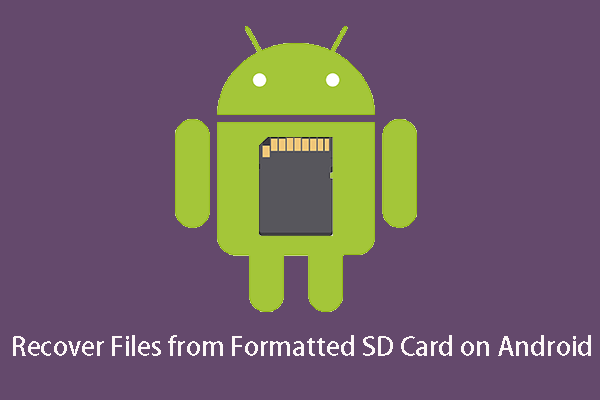
파일을 복구하려는 SD 카드 포맷에서 안드로이드? 이 기사에서는 포맷 된 SD 카드 복구 Android 를 수행하는 데 유용한 솔루션을 소개합니다.
제 3 부:결론
휴대 전화에 안드로이드 휴지통이 없다는 것은 진실입니다. 그러나,그것은 여전히 가을 복구하는 손실 및 삭제 안드로이드 데이터로 덮어쓰지 않으로 새로운 데이터입니다. 당신은 안드로이드 데이터 복구를 만들기 위해이 게시물에 언급 된이 세 가지 도구를 시도 할 수 있습니다.
당신이 MiniTool 소프트웨어를 사용할 때 당신은 질문이 있어야 합니다,이메일을 보내서 저희에게 연락하게 자유롭게 느끼십시오. 당신은 또한 다음 코멘트 영역에 우리와 함께 귀하의 질문과 솔루션을 공유 할 수 있습니다.
Leave a Reply